Телевидение через интернет на телевизоре
Владельцы современных smart телевизоров всё чаще интересуются вопросом, как настроить IPTV для комфортного просмотра популярных каналов? Это технология потокового вещания. Подобные услуги предлагают провайдеры. Однако настроить вещание можно и самостоятельно, но сначала нужно понять, что собой представляет IPTV.
Зачем смотреть телевидение через интернет
Цифровое ТВ – оптимальная технология вещания. Передача данных осуществляется оперативно без потери качества. Именно поэтому было принято решение отказаться от аналогового телевидения. Что касается IPTV, то эта технология принципиально отличается от указанных выше способов передачи сигнала. Поток данных передаётся через кабель Ethernet.
Телевидение через интернет на телевизоре можно настроить, воспользовавшись соответствующими услугами провайдеров. Многие компании предоставляют доступ к неограниченному количеству каналов в максимальном разрешении. Оформление подписки сопровождается дополнительными услугами:
- просмотр новых фильмов, сериалов, мультфильмов;
- анонсы телевизионных передач, новинок кинематографа;
- подробная телепрограмма.

IPTV – это интерактивная технология с опцией обратной связи в режиме online и интернет-сёрфингом. В этом компоненте данный тип телевещания заметно превосходит другие способы настройки каналов: аналоговый, цифровой, кабельный и даже спутниковый. Пользователь сможет в режиме реального времени:
- пользоваться видеосвязью по Skype, Viber и через другие приложения;
- запускать всевозможные сервисы, видеоигры;
- отправлять сообщения;
- заниматься интернет-сёрфингом.
Учитывая перечисленные аргументы, становится понятно, почему пользователи отдают предпочтение интернет-телевидению.
Что такое IPTV
Аббревиатура IPTV расшифровывается как Internet Protocol Television, что в переводе с английского означает телевидение по интернет-протоколу. Технология также предусматривает использование цифровой пакетной передачи данных. Необходимо отметить, что интернет-телевидение и IPTV существенно отличаются. В первом случае для просмотра ТВ достаточно лишь подключения к «всемирной паутине».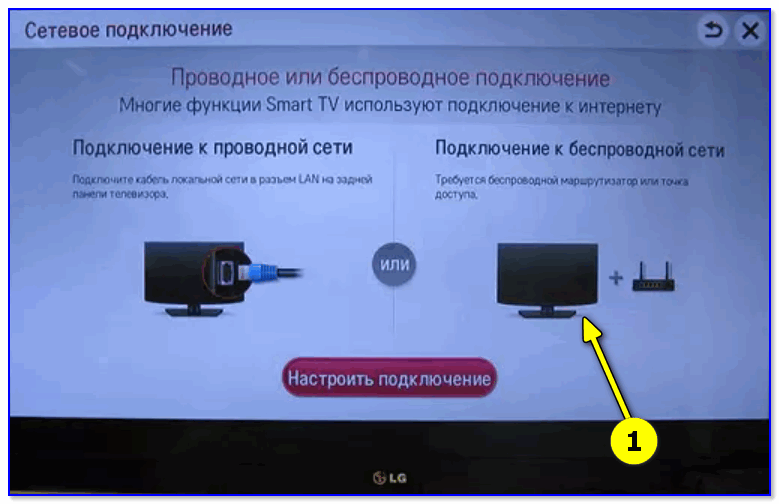
Для корректной работы IPTV также задействуется интернет-протокол, но это далеко не единственное условие. Процесс телевещания контролируется провайдером, в некоторых случаях с использованием закрытых каналов.
Плюсы и минусы IPTV
Интерактивное телевидение IPTV открывает перед владельцами Smart TV несколько полезных дополнительных функций:
- запись телевещания;
- пауза и перемотка эфира.
Функциональность IP-телевидения не ограничивается традиционным комплексом каналов федерального и регионального значения. Даже расширенное вещание кабельных или спутниковых провайдеров может уступать по количеству доступных каналов интернет-ТВ. Всё это касается в первую очередь платного интернет-телевидения.
Смотреть ТВ каналы через интернет можно также бесплатно. Самостоятельное подключение к незашифрованным сетям позволяет настроить показ 150 телеканалов, включая познавательные и тематические программы. Преимущественно этот сервис включён в стандартный набор услуг интернет-провайдеров, но действительно качественного контента вам найти не удастся.
Очевидным преимуществом IPTV считается отсутствие необходимости приобретения дорогостоящего оборудования, которое требуется для подключения спутникового телевидения. Всевозможные ресиверы и антенны также не потребуются. Преимущественно пользователям приходится оплачивать сопутствующие работы:
- настройка телевизора и оборудования;
- прокладка кабеля;
- дополнительные услуги.
Разумеется, что общероссийские компании включают столь мелкие работы в стоимость подключения, но локальные провайдеры взимают с абонентов дополнительную плату.
Настроить интерактивное телевидение можно не только на телевизоре, но и на других устройствах:
- планшетах;
- ПК;
- смартфонах;
- смарт-приставках.
Основные преимущества уже были озвучены, но есть также приятные бонусы, о которых нельзя забывать:
- просмотр потока с помощью специальных плей-листов;
- настройка каналов, создание из них списков с избранным контентом;
- запись видеопрограммы с сохранением в медиафайл;
- отображение громкости, индикатора записи;
- планировщик просмотра и записи телепрограммы;
- фоновое сохранение в нескольких потоках;
- удалённое управление процессом воспроизведения контента;
- многоканальный звук.

Разумеется, что IPTV имеет и определённые недостатки. Периодически сигнал обрывается, в основном это связано с низкой скоростью интернета. Для соответствующей передачи контента необходимо подключение со скоростью от 10 Мбит/с.
Что касается других недостатков, то они не столь существенны. Передача сигнала через протокол интернета – действительно эффективная технология. С определёнными трудностями могут столкнуться владельцы устаревших смартфонов, планшетов, компьютеров, ТВ. Дело в том, что эти устройства могут не поддерживать некоторые функции.
Где взять плей-листы
Для просмотра телеканалов на телевизоре через интернет, нужно использовать специальные плей-листы. Бесплатные списки каналов на некоторых моделях вшиты в предустановленные приложения. Если ваш провайдер предоставляет услугу IPTV, то бесплатные плей-листы можно запросить у него. Контент также можно скачать из интернета, однако этот способ сопряжён с дополнительным риском:
- низкое качество изображения;
- нестабильный показ телеканалов;
- периодически некоторые каналы попросту перестают работать.

Загрузить бесплатные плей-листы на телевизор можно со специальных веб-сайтов, но это не самый безопасный способ.
Есть масса проверенных ресурсов, предоставляющих доступ к стабильным плей-листам, которые обновляются автоматически. Желательно пользоваться подобными порталами.
Телевизоры Смарт работают под управлением различных операционных систем, но абсолютно во всех магазинах есть платные и бесплатные виджеты. Разумеется, что стабильная работа будет обеспечена только в том случае, если оформить платную подписку.
Установка программы на телевизор и её настройка
Телевизоры Smart TV позволяют использовать широкий спектр различного программного обеспечения. Главное – знать, как правильно распорядиться доступными возможностями. Разработчиками создано множество полезных приложений для просмотра телевидения. Однако в процессе инсталляции софта нужно учитывать модель и функциональные особенности телевизора. Регион проживания также имеет значение.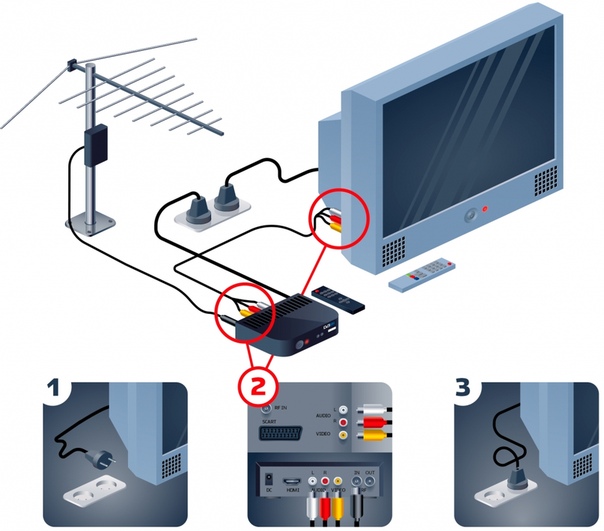
Например, некоторые операционные системы предлагают доступ к широкому списку предустановленных программ, а на других моделях софт необходимо устанавливать самостоятельно. Для этого требуется стабильное интернет-соединение. Подключиться к сети можно с помощью Ethernet кабеля или по Wi-Fi.
Если программное обеспечение было предварительно скачано на ноутбук, ПК или планшет, то установить софт на телевизор можно с флеш-карты.
Как бесплатно подключить IPTV? Процесс начинается с инсталляции соответствующего приложения. Создайте личный кабинет в программе, а потом авторизуйтесь в системе. Софт может отличаться, но алгоритм настройки телевидения остаётся неизменным. Чтобы у пользователей было реальное представление того, как смотреть ТВ через интернет на телевизоре, рассмотрим конкретный пример.
Владельцы Smart TV Samsung преимущественно используют приложение Fork Store App Market. Эту программу можно использовать на телевизорах и от других брендов. Софт удобен эффективным форматированием телеканалов, их можно отсортировать и создать список «Избранное»:
Софт удобен эффективным форматированием телеканалов, их можно отсортировать и создать список «Избранное»:
- Перейдите на официальный сайт разработчиков ПО – Forkplayer.tv.
- Выберите название бренда и модель телевизора.
- Ознакомьтесь с инструкцией по работе приложения.
- Откройте Fork Store App Market.
- Из выпадающего списка нужно выбрать приложение SmileBY.
- Перезагрузите телевизор.
- В меню доступных приложений появится виджет SmileBY.
- Включите программу, а потом выберите первый пункт в списке.
- Перейдите в раздел
- Откройте папку «Segaz». В этой директории отображаются доступные плей-листы.
- Запустите один из доступных плей-листов, например, «Ростелеком».
- Если определённый канал перестаёт работать, его можно найти в другом плей-листе.
- Включите любой из доступных телеканалов для просмотра.
В нижней части экрана отображается меню для быстрой настройки и сортировки списка найденных телеканалов.
Создать избранный список можно путём нажатия нескольких кнопок.
Рассматривать абсолютно все приложения, с помощью которых можно настроить IPTV, попросту бессмысленно. Перечень программ будет изменяться в зависимости от целого ряда важнейших факторов:
- месторасположения провайдера и пользователя;
- наличия региональных телеканалов;
- марки и модели телевизора.
Теперь вы знаете, как настроить каналы на телевизоре через интернет. Помните, что управление IPTV осуществляется с помощью обычного пульта. Количество доступных каналов определяется в зависимости от используемого плей-листа. Бесплатные списки содержат до 150 каналов. Для более широкого ассортимента нужно оформлять платные подписки.
Каждый пользователь может редактировать плей-листы и даже составлять собственные. Впрочем, для этого требуются специальные навыки.
Как смотреть телевизор на компьютере
Смотреть ТВ онлайн на компьютере можно несколькими способами. Самый простой и эффективный вариант – IPTV. Чтобы настроить телевещание, нужно скачать проигрыватель VLC Media Player, а потом загрузить плей-листы. Когда плеер установлен на лэптоп или компьютер, а также скачан список телеканалов, откройте плей-лист в VLC. На этом всё, можно наслаждаться просмотром.
Самый простой и эффективный вариант – IPTV. Чтобы настроить телевещание, нужно скачать проигрыватель VLC Media Player, а потом загрузить плей-листы. Когда плеер установлен на лэптоп или компьютер, а также скачан список телеканалов, откройте плей-лист в VLC. На этом всё, можно наслаждаться просмотром.
Очевидные преимущества настройки IPTV на компьютере:
- простота настройки;
- отсутствие ограничений;
- доступ к каналам, которые есть не на всех спутниках;
- отсутствие абонентской платы.
Если по какой-то причине рассмотренный вариант не подходит, можно воспользоваться альтернативными способами. Скачайте на компьютер специальное программное обеспечение. Софта действительно много, но реально рабочие приложения можно пересчитать на пальцах одной руки. Обратите внимание на утилиту «Глаз ТВ». Это программа с интуитивно понятным интерфейсом. Утилита занимает минимум свободного места. Установите софт, после этого можно смотреть ТВ. Регистрация и настройка каналов не требуется.
Третий вариант, пожалуй, наименее эффективен – просмотр каналов в режиме online. Достаточно просто открыть специальный сайт. Найти портал в поисковой системе не составит особого труда. Онлайн-просмотр в браузере создаёт дополнительную нагрузку на компьютер, что может стать причиной зависаний. Ещё один недостаток – большое количество рекламы.
Как смотреть телевизор на телефоне
Просмотр телеканалов возможен не только на ПК, но и на смартфонах. Современная мобильная техника абсолютно ничем не уступает по производительности компьютерам и ноутбукам. Абсолютно все перечисленные выше способы подходят и для владельцев телефонов. Например, на смартфоны, работающие под управлением операционных систем Android и iOS, можно установить VLC Media Player. Затем просто скачайте плей-лист. Всё готово, можно смотреть каналы.
Альтернативный способ – программы для просмотра ТВ на телефоне. Их тоже очень много, но работа бесплатных приложений оставляет желать лучшего. Поэтому нельзя исключать тот факт, что вам придётся оформить подписку.
Как телевизор без Wi-Fi подключить к интернету через Wi-Fi?
Если посмотреть сейчас телевизоры, которые есть на рынке, то большая часть из них с поддержкой функции Smart TV. У LG это webOS, у Samsung своя Smart-система, Philips и Sony работают на Android TV. Есть конечно же и другие производители, но они менее популярные. Я это к тому, что сами Smart TV телевизоры это в первую очередь дополнительный источник дохода для производителей (за счет продажи дополнительных аксессуаров) и хороший маркетинговый ход.
Для пользователя тоже есть прикольные фишки. Можно выходить в интернет, смотреть видео на Ютуб, читать новости, смотреть погоду и т. д. Но тут еще нужно посчитать, что выгоднее: купить телевизор без Smart TV и приставку к нему, или переплачивать за Смарт-функции. Так как обычная Android приставка может сделать ваш телевизор более СМАРТовым, чем встроенная система. Но сегодня не об этом.
Из всех телевизоров, которые имеют функции Smart TV, много моделей поставляются без встроенного Wi-Fi приемника. Правда, в 2017 году уже практически все модели имею встроенный приемник. А если к телевизору не подключить интернет, то все эти Smart-функции в нем просто бесполезны. Да, на всех моделях точно есть LAN порт, который позволяет подключить интернет по кабелю. Но согласитесь, это очень неудобно. Нужно прокладывать сетевой кабель от роутера к телевизору.
И все эти Smart TV, которые не имею Wi-Fi модуля, это еще один коварный план производителей. Ведь можно было вставить этот беспроводной модуль, и сделать ТВ на пару долларов дороже. А зачем? Если мы можем потом продать фирменные Wi-Fi адаптеры долларов по 100 🙂 Да и сейчас эти фирменные Wi-Fi-адаптеры для телевизоров Samsung, LG, Philips очень сложно найти. Их просто нет в продаже. А телевизоры то есть, и их пользователи хотят подключатся к интернету через Wi-Fi.
Если у вас Smart TV телевизор без встроенного Wi-Fi, и вы хотите подключить его к интернету именно по беспроводной сети, то есть такие варианты:
- Сначала советую посмотреть характеристики своего ТВ на официальном сайте. Возможно, Wi-Fi в вашем телевизоре все таки есть, и его можно подключить к беспроводной сети. Возможно пригодится: инструкция для телевизоров LG, и отдельная инструкция по подключению Philips на Android TV. Если же нет встроенного приемника, то можно поискать и купить фирменный, внешний USB-адаптер.
- Второй способ, это покупка обычного Wi-Fi адаптера от D-Link, TP-Link и т. д., и его прошивка для работы с телевизором. Честно говоря, даже не представляю как там все это прошивается и работает, но в интернете видел такую информацию. Это способ для тех, кто не ищет легких путей.
- Ну и третий вариант, о котором я подробнее расскажу ниже в статье, это покупка обычного, недорогого Wi-Fi роутера или репитера и настройка его в качестве адаптера для телевизора без Wi-Fi.
Давайте рассмотрим третий вариант более подробно.
Wi-Fi адаптер из роутера для Smart TV телевизора без встроенного Wi-Fi модуля
Все очень просто. Практически все современные маршрутизаторы могут работать в разных режимах: усилитель (репитер), точка доступа, адаптер, беспроводной мост. Более подробно об этом я писал в статье: роутер как приемник (адаптер) Wi-Fi. Работает эта схема примерно так:
- Покупаем роутер. Возможно, у вас есть какой-то старый. Можно даже недорогую модель. Хорошие и бюджетные варианты есть у Totolink и Netis. Подойдут и другие производители.
- Навастриваем его в режиме адаптера. Если такой режим есть, то роутер будет получать интернет от вашей главной Wi-Fi сети и передавать его на телевизор по сетевому кабелю. Подойдет так же режим моста, или усилителя сети. Правда, в таком случае роутер будет еще усиливать вашу беспроводную сеть.
- Соединяем свой Smart TV телевизор с роутером через сетевой кабель.
- Интернет на телевизоре работает по Wi-Fi.
Выглядит это примерно вот так:
В качестве адаптера так же можно использовать обычный репитер, на котором есть хотя бы один LAN-порт. А он есть практически на всех моделях.
Что в итоге: роутер, или репитер можно купить практически в каждом магазине. По сравнению с фирменными Wi-Fi приемниками для телевизоров LG, Samsung и т. д. Да и так получится дешевле (правда, смотря какой роутер вы выберите), так как цена на оригинальные адаптеры очень высокая.
О настройке разных режимов работы на разных роутерах я писал в статье: какой роутер может принимать и раздавать Wi-Fi сигнал (работать репитером). Если у вас модель какого-то другого производителя, то вы можете поискать инструкцию по настройке через поиск на нашем сайте. Или спрашивайте в комментариях.
Вот такое решение для Smart TV телевизоров без встроенного Wi-Fi. Без сомнения, что лучшее решение это оригинальный приемник. Но так как их практически нет в продаже и цены на них очень завышены, то можно использовать и такую схему. Что вы думаете об этом? Пишите в комментариях!
Как смотреть ТВ каналы через интернет на телевизоре
Современные возможности ТВ устройств очень обширны. О том, как смотреть ТВ каналы через интернет на телевизоре – далее в статье.
Зачем использовать для просмотра телевидения интернет
Большинство Смарт телевизоров подключены к местному цифровому ТВ (Самсунг, Филипс и иные популярные современные модели). Это самая оптимальная технология для просмотра ТВ каналов в высоком качестве Full HD. Но с ТВ устройством можно смотреть не только стандартные каналы или подписки. Можно использовать интернет контент.
Использовать возможности современного телевидения куда проще и удобнее на большом экране, чем на компьютере с Windows и иными приложениями, которые придется долго настраивать.
В случае с интернет телевидением, поток попадает в квартиру посредством инет-кабеля. Технически, используя возможности провайдера, можно смотреть тв через интернет, имея неограниченное количество каналов в самом хорошем разрешении.
Применяя разные подписки, можно пользоваться разными видами услуг:
- включать телепрограмму, чтобы быть в курсе времени начал любимого шоу или фильма;
- просматривать анонсы фильмов и передач.
Интернет телевидение – это технология с обратной связью в реальном времени. Теперь пользователь с помощью телевизора может не просто смотреть на монитор. Такая разновидность системы связи сильно отличается от аналогового, кабельного и даже спутникового ТВ.
Можно совершать такие действия:
- пользоваться сервисами и опциями, не прерывая трансляцию;
- писать сообщения;
- использовать видеосвязь.
Просмотр с помощью приложения Vintera
Пожалуй, самый простой способ просмотра:
- На телевизоре заходим в “Smart Hub”, далее “Samsung Apps”, далее переходим в раздел “Видео”, там выбираем и устанавливаем приложение Vintera.TV.
- Смотрим каналы (можно выбрать качество).
Лучший выбор для просмотра-IPTV
Если расшифровать эту аббревиатуру, это означает Internet Protocol Television. Система функционирует с помощью пакетной передачи видеоданных.
Айпи ТВ – это не распространенное интернет-телевидение, к которому можно подключиться в свободном доступе из любого места, где имеется необходимая сеть. Для передачи данных используется специальный протокол, все данные в оцифрованном типе распространяет установленный провайдер. Это можно сказать и про закрытые каналы.
Плюсы и минусы
IPTV – это интерактивное телевидение с очевидными преимуществами. У такого вещания есть плюсы и минусы, о которых важно знать.
Пользуясь Смарт телевизором, можно выполнять определенные действия:
- Производить видеозапись имеющегося эфира.
- Останавливать вещание в любой момент прямо во время трансляции.
Возможности интернет телевидения – это не стандартный набор федеральных и региональных каналов. Пользователю на выбор предоставляют большой ассортимент развлечений, подборок с кабельных каналов, имеющихся у оператора.
Воспользовавшись функцией IPTV, пользователь получает доступ к 150 каналам, в число которых входят в тематические и познавательные. Эта услуга включена в пакет интернет провайдеров, и видео может поступать на экран в hd-качестве.
Главным плюсом IPTV является то, что для просмотра нет необходимости приобретать дорогостоящее оборудование:
- антенны;
- приемники;
- ресиверы.
Пользователям не придётся оплачивать сопутствующие мероприятия:
- прокладка кабеля;
- настройка эфира;
- другие стандартные работы.
Каждая продвинутая компания предоставляет подобные услуги в виде бонуса, за который не придётся платить. Для просмотра IPTV необязательно использовать Смарт ТВ.
Подойдут и следующие варианты:
- планшет;
- мобильный телефон;
- компьютер;
- телевизор с ТВ приставкой.
Помимо перечисленных достоинств, у функции имеются следующие преимущества:
- Можно просматривать стороннее потоки, используя специальные плейлисты.
- ТВ трансляции получится настаивать по отдельности или вместе, составлять из них собственные списки каналов.
- Записывать видео программы в прямом эфире.
- На открывающемся окне отображается полная информация о просматриваемой передаче или телеканале.
- Можно удалённо управлять воспроизведением ТВ на планшете андроид или через телефон.
- Многоканальный аудиоряд.
Несмотря на наличие достоинств у IPTV на Смарт устройстве есть и недостаток. Это так называемые обрывы потока, в результате чего картинка может исказиться или поступать на телеэкран медленно, когда интернет не стабилен.
Чтобы трансляция проходила без помех, необходимо подключаться к интернету со скоростью не менее 10 мегабит в секунду. Другие минусы не столь существенны и могут проявиться в конкретных ситуациях при воспроизведении на компьютерах, на ноутбуках или телевизорах.
Стоит отметить, что при использовании Smart TV, эти недостатки не будут мешать пользователю при просмотре.
Установка на телевизор
В Smart TV есть специальное меню для пользовательских настроек. Но при установке необходимо учитывать модель телевизора, а также регион, где человек проживает.
На телевизорах Смарт ТВ есть встроенный магазин, где можно приобрести приложения для просмотра IPTV.
На других ТВ, необходимо программное обеспечение загружать отдельно. Для любого из этих действий, нужно подключиться к интернету любым возможным способом и смотреть любимые программы.
Если на флешке имеется заранее скаченное программное обеспечение, то следует вставить девайс соответствующий порт и загрузить программу на телевизор. После проведения операции и установке программы на ТВ, которое ничем не отличается от любых приложений на персональном компьютере, необходимо зайти в меню.
В разных моделях телевизоров, эти действия могут несколько отличаться, но есть общие инструкции.
Как посмотреть ТВ через интернет :
- После установки приложения из магазина, нужно завести учетную запись и активировать ее с помощью перехода по ссылке через электронную почту. Для этого нужно воспользоваться компьютером или мобильным телефоном.
- После создания записи, нужно перейти в личный кабинет на телевизоре и изучить все необходимые параметры.
Пример установки
В качестве руководства, можно воспользоваться примером установки на телевизор Samsung с функцией Smart TV.
Порядок действий или как смотреть телевизор через интернет:
- Зайти на ресурс forkplayer.tv и установить форкплеер.
- Запустить приложение и щёлкнуть по клавише Forkstore App Market.
- В появившемся списке выбрать Smile BY и установить это приложение.
- После этого потребуется перезагрузка ТВ устройства.
- Далее на экране появится новый ярлык с установленной программой.
- Приложение нужно открыть и выбрать самый первый пункт.
- Далее найти «Плейлисты Onlier» и щелкнуть по ним.
- Выбрать «Segaz», открыть доступ к плейлистам нужных вам каналов.
- Найти большое количество каналов, которые будут постоянно транслироваться на телевизоре. Можно выбрать один из них и просматривать на телевизоре.
Не имеет смысла рассматривать все возможные каналы, поскольку их может быть сотни.
Чтобы запустить приложение, нужно щелкнуть на экране соответствующий ярлык и перейти в меню. Понравившийся раздел можно добавить в свои плейлисты, чтобы быстро находить нужную трансляцию.
Ещё недавно на крышах домов можно было увидеть спутниковые тарелки и кабельные устройства. Но они постепенно уходят в прошлое, поскольку появилась новая и более совершенная технология – интернет онлайн телевидение.
IPTV имеет большое количество плюсов, среди которых интерактивность. Пользователь получает возможность управлять телевидением.
Если возник вопрос о том, как смотреть сотни каналов на своем устройстве, то интернет ТВ – наиболее предпочтительный вариант.
Как подключить телевизор Смарт ТВ к интернету через роутер с помощью WiFi
Смарт-телевизоры уже давно не редкость. Умные устройства позволяют не только смотреть телеканалы, но и устанавливать на них приложения, серфить в мировой паутине, подключать переносные накопители, синхронизировать с мобильными гаджетами. Многие возможности Smart TV могут быть доступны лишь при подключении телевизора к интернету.
Что нужно для подключения телевизора к интернету по Wi-Fi
Вообще, смарт-телевизор можно подключить к интернету двумя способами:
- через сетевой (LAN) кабель,
- через беспроводную сеть Wi-Fi.
Так как первый вариант обычно не вызывает особых затруднений у пользователей, стоит подробнее остановиться на Wi-Fi подключении. Для этого необходим роутер, который уже присоединён к глобальной паутине и настроен на раздачу по Wi-Fi, а также Smart TV с поддержкой соответствующего подключения. Имеется ли на борту вашего аппарата поддержка Wi-Fi, вы можете узнать, изучив техническую документацию к телевизору (в том числе на официальном сайте производителя).
Схема подключения Smart TV к интернету через Wi-Fi
Большинство современных моделей телевизоров с функцией Smart TV имеет встроенный беспроводной модуль. В некоторых устройствах такого приёмника может не быть, но присутствует возможность подключения внешнего Wi-Fi USB-адаптера. И во всех смарт-телевизорах есть порт LAN, который даёт возможность подключиться по кабелю, и тоже организовать Wi-Fi подключение. Последний вариант, правда, требует приобретения дополнительного сетевого кабеля (патч-корда) и роутера (репитера) с возможностью работы в режиме адаптера.
- Подключение Smart TV со встроенным беспроводным модулем к интернету не представляет сложности и ничем (кроме нюансов настройки) не отличается от подключения к сети по Wi-Fi смартфона или планшета. Более подробные инструкции настройки для телевизоров разных марок далее в статье.
Схема подключения к интернету смарт-телевизора со встроенным Wi-Fi модулем
- Если в вашем телевизоре нет встроенного модуля, но он поддерживает Wi-Fi, придётся приобрести внешний USB-адаптер. К покупке настоятельно рекомендуются именно фирменные Wi-Fi устройства, подходящие к вашей модели телевизора. Информацию о поддерживаемом оборудовании вы можете получить на официальном сайте производителя. Адаптер следует просто вставить в порт USB. Никаких драйверов или дополнительных настроек не требуется. Тем, кто не ищет лёгких путей и хочет сэкономить (фирменные адаптеры всё же довольно дорогие), можно попробовать испытать удачу с китайскими клонами, работоспособности которых никто не гарантирует.
Схема подключения Smart TV к интернету с помощью Wi-Fi адаптера
- Третий вариант — более сложный. Многие современные роутеры могут функционировать в режиме адаптера (среди недорогих — маршрутизаторы Netis, Totolink). Вам необходимо соединить LAN порт устройства с одноимённым портом телевизора патч-кордом и перевести роутер в режим адаптера (инструкции по данной настройке на разные модели можно найти в интернете). Учтите, что сам телевизор настраивается как в случае с проводным интернетом.
Схема подключения умного телевизора к сети Wi-Fi через роутер
После подключения Wi-Fi производится настройка соединения вашего Smart TV.
Настройка подключения телевизора к интернету по Wi-Fi
Чтобы подключиться к сети Wi-Fi, вам необходимо знать её название (SSID) и пароль (если сеть закрытая).
Подключение Samsung Smart TV
Данная инструкция предназначена для настройки интернета через Wi-Fi в моделях телевизоров Samsung серий M, Q и LS. Настройка сети в Samsung Smart TV других серий может отличаться от предложенной.
- Необходимо выполнить вход в настройки Samsung Smart TV: для этого нажимаем кнопку Home на пульте дистанционного управления и выбираем «Настройки» на экране телевизора.
В моделях телевизоров Samsung других серий меню может выглядеть иначе
- В списке доступных настроек выбираем «Общие».
В меню «Общие» вы можете настроить и другие функции
- В выпадающем списке перемещаемся на строку «Сеть» и выбираем этот пункт.
Меню «Сеть» даёт доступ к сетевым настройкам телевизора
- Выбираем строку «Открыть настройки сети».
Здесь находятся конфигурации сетевых настроек для подключения к доступной сети
- Далее нужно выбрать тип сети, в нашем случае — «Беспроводной».
Необходимо выбрать используемое подключение к интернету
- Теперь следует подождать, пока ваш Smart TV найдёт доступные сети Wi-Fi, и выбрать свою.
Осуществляется выбор беспроводного соединения
- На телевизоре должна появится экранная клавиатура. Вводим сетевой пароль и нажимаем «Готово».
Чтобы посмотреть, какой пароль вы ввели, поставьте галочку в поле «Показ. пароль»
- После появления надписи о выполненном подключении нажимаем ОК.
При наличие проблем с подключением сетевых служб обратитесь к провайдеру
Подключение к открытой сети Wi-Fi выполняется аналогично, но без ввода пароля.
Настройка телевизора LG
Прежде всего обратитесь к «Руководству пользователя» вашего телевизора, чтобы убедиться в наличии в вашей модели встроенного приёмника WiFi. В случае отсутствия последнего подключение выполняется с помощью фирменного адаптера LG AN-WF100 (который можно приобрести отдельно).
- При наличии доступного беспроводного подключения в меню настроек должен появиться пункт «Настройка сети: беспроводной». Выбираем его, нажав кнопку ОК на пульте дистанционного управления.
Перед подключением необходимо настроить точку доступа
- Производим настройку из списка точек доступа (AP) нажатием одноимённой кнопки.
В появившемся окне выберите желаемый способ соединения
- В появившемся списке доступных сетей WiFi необходимо выбрать вашу точку доступа.
Сканирование может занять некоторое время
- Далее требуется ввести пароль с помощью экранной клавиатуры и пульта. Вводим.
После подтверждения выбора защищённой точки доступа вам будет предложено ввести пароль
- Беспроводная сеть к LG Smart TV успешно подключена.
Дополнительная информация о сетевом подключении также выводится на экран
Производитель рекомендует располагать точку доступа на расстоянии не менее одного метра от LG Smart TV, так вы сможете исключить различного рода помехи и аппаратные конфликты.
Подключение к интернету ТВ Sony Bravia
Перед настройкой следует удостовериться в том, что ваш роутер раздаёт Wi-Fi. Проверить это можно любым другим устройством. Подключение телевизора к Wi-Fi с использованием ключа безопасности осуществляется следующим образом.
- Заходим в меню Sony Bravia, находим кнопку Network. Управление с пульта: кнопка Home, выбор.
Найдите в меню пункт Network
- Затем выбираем пункт Wireless Setup. Запустится настройка сети.
Выберите настройку сети
- Активируем кнопку Scan. Подождём, пока система найдёт список доступных сетей, и выберем необходимую.
Путем сканирования определите подключение к Wi-Fi
- Система предложит ввести ключ безопасности. Вводим его с пульта, нажимаем Continue.
Ключ необходим для безопасного подключения
По окончании настроек вам будет предложено сохранить введённые данные. Это необходимо для того, чтобы каждый раз не набирать пароль заново.
Возможные проблемы при подключении
Из пошаговых инструкций видно, что подключение Smart TV к интернету по Wi-Fi не представляет сложности. При соблюдении алгоритма у пользователей, как правило, не должно возникнуть вопросов. В иной ситуации рекомендуется подробнее изучить «Руководство пользователя» к вашему ТВ. Не решённые таким образом проблемы обычно устраняются вызовом специалиста, но прежде можно попробовать справиться с неполадками своими силами.
Возможно наличие множества причин проблем с подключением Smart TV к интернету через Wi-Fi, начиная от неправильного подключения и настройки сетевого оборудования или телевизора и заканчивая проблемами с ПО или сервисами, как и способов их решения. Остановимся на основных неисправностях и вариантах их устранения.
Таблица: основные неисправности и их решение
Чтобы избежать многих проблем с подключением, располагайте роутер в прямой видимости от вашего Smart TV и подальше от источников электромагнитного излучения (микроволновые печи, телефоны), так вы избежите влияния на модуль Wi-Fi помех, создаваемых этими устройствами.
Видео: как подключить Smart TV к интернету через Wi-Fi
Подключение Smart TV по Wi-Fi — удобная опция, так как исключает необходимость тянуть (иногда через всю квартиру) сетевой кабель от роутера. Однако при медленном интернете такое решение нельзя назвать удачным, поскольку при беспроводной передаче данных потери скорости могут быть существенными — настолько, что её может не хватить для комфортного просмотра потокового телевидения.
Как настроить ТВ каналы на Смарт ТВ через интернет: IPTV и плейлисты
Сложно представить дом современного человека без телевизора. Для расширения возможностей информационного источника производители вот уже несколько лет используют Smart TV, такие телеприемники называют еще «умные телевизоры». Многих волнует вопрос, что представляет собой Смарт ТВ и какие возможности открывает такая технология перед пользователем телеприемника.
Что такое Смарт ТВ
Это набор программ, при помощи которых создается платформа. Интегрированная операционная система создана для подключения ТВ к домашней локальной сети. Интернет способствует неограниченному взаимодействию с мультимедийным контентом, заказу различной продукции, общению в социальных сетях и прочее. Умный телевизор позволяет пользователям играть в игры, скачивать различные приложения. Операционная система работает благодаря удивительному функционалу Смарт-Тв.
Что нужно, чтобы включить телевидение онлайн
Несмотря на то, что многие пользуются мобильными устройствами и планшетами, обойтись без телевидения практически невозможно. Настройка телевизора может несколько отличаться друг от друга в зависимости от модели. Современные ТВ обладают большим функционалом. Главный источник информации предлагает не только просмотр эфирных телеканалов, но и множество других интересных функций.
Современные модели могут выступать в качестве медиаплеера, благодаря наличию USB разъема, куда устанавливается флешка, например, с фильмом. Одним из самых интересных дополнений любого современного ТВ может стать получения доступа к сети. Чтобы узнать, как настроить тв каналы на Смарт ТВ через интернет, для начала нужно выбрать язык. Иногда требуется указание часового пояса. Это необходимо делать для того, чтобы телевизор автоматически настраивал время.
Обратите внимание! Для Wi-Fi нужно установить роутер, подключенный к входному кабелю интернета от провайдера при скорости не менее 2 Мбит/сек. Но это минимальный показатель, лучше 10-20 Мбит/сек. Таким образом можно просматривать видео 4К.
Следующий шаг — это подключение телевизора к сети Интернет. Специалисты рекомендуют подключать сразу. Так как если пользователь решит пропустить этот шаг, то все равно к нему необходимо будет возвращаться в дальнейшем через меню настроек. Подключение можно выбрать проводное или беспроводное. При подключении ТВ через сеть вай-фай придется нажать на опцию «беспроводное подключение». Для проведения этой операции нужно найти свою сеть и подключиться к ней, указав пароль.
Выполнив легкую процедуру, надо перейти к поиску каналов. С этой целью необходимо выбрать режим поиска, например, «Эфирное телевидение», «Кабельное» или «Спутник». При выборе необходимого режима нужно запустить режим автоматической настройки доступных телеканалов. Этот процесс может занять от 10 до 20 минут. Когда сканирование завершится до 100% можно спокойно перейти к просмотру телепередач.
Важно! Новые модели предлагают пользователям функцию родительского контроля на некоторые каналы.
Как настроить бесплатные каналы на Smart TV?
Как настроить популярные тв каналы на Смарт ТВ Самсунг через интернет. Обладатели телевизоров со Smart TV могут воспользоваться пакетом у провайдеров кабельного телевидения. Для получения доступа к некоторым телеканалам нужно лишь подключить телевизор к интернету. Выполнить процедуру можно при помощи ноутбука или персонального компьютера. Кроме этого, следует научиться пользоваться магазином приложений, плейлистом со списком каналов. Также помогут базовые знания в использования lg store. Интернет телевидение для Tv Smart является настоящей роскошью. Однако самой большой проблемой является выбор списка каналов. На эту процедуру может уйти огромное количество времени.
Стандартная настройка начинается с создания учетной записи. Все дальнейшие пошаговые действия выполняются через личный кабинет. В телевизионном меню выходят программы, которые доступны для бесплатного просмотра в том или ином регионе. Несмотря на разнообразность моделей телевизоров «Филипс», «Самсунг», LG, Sony, алгоритм установки приложений в целом одинаков и состоит из таких этапов:
- Регистрация и вход в личную учётную запись;
- Вход в магазин приложений с помощью пульта дистанционного управления;
- Рассортировка предложенных вариантов на своё усмотрение;
- Выбор нужной программы;
- Ознакомление с её описанием и стоимостью;
- Соглашение с требованиями производителя;
- Скачивание, установка и запуск.
Приложения, которые предусмотрены для просмотра телевизионных каналов и фильмов онлайн, позволяют пользователям просматривать видеозаписи в формате 3D. Пакеты телеканалов непосредственно зависят от провайдера.
Обратите внимание! Управление Смарт ТВ осуществляется при помощи специального пульта, оснащённого клавиатурой QWERTY.
Многие пользователи часто задаются вопросом, какой выбрать для себя самый оптимальный вариант. Для этого придется выделить определенное время для небольшого обзора актуальных предложений. Так как некоторые провайдеры периодически предлагают своим клиентам различные акции.
Что нужно, чтобы смотреть бесплатно ТВ со Smart TV
Просмотр телеканалов через интернет на телевизоре Smart TV становится для пользователей приятным увлечением. Они получают доступ к базовым бесплатным национальным передачам, к более широкому списку телевизионных программ. Подключение осуществляется при помощи специального приложения или через IPTV.
Цифровой формат вещания предоставляет возможность бесплатно смотреть базовые 20 каналов. Подключение происходит при помощи кабеля, который подключен к всеобщей антенне. Поэтапная инструкция подключения бесплатной трансляции телевидения:
- Для настройки эфира на первом этапе необходимо вставить кабель в разъём. На пульте дистанционного управления необходимо найти меню и выполнить вход в главную систему настроек.
- Выбрать опцию с автоматическим поиском.
- На экране появится выбор через что будет передаваться сигнал. Надо нажать на опцию «Кабель».
- Далее следует пункт, направленный на выбор типа сигнала. В этом варианте нужно согласиться с опцией «Аналоговое».
- Затем выполняется автоматическая отладка каналов.
Есть эфирные программы с низким качеством. Автоматический поиск игнорирует их.Если требуется установка канала низкого качества, тогда нужно перейти к ручной настройке. Рекомендовано сохранять настройки поиска. Иначе можно потерять список телепередач и приступить к этой процедуре заново.
Смарт ТВ бесплатные каналы: настроить IPTV
Для подключения бесплатных каналов на Смарт ТВ через IPTV рассматривают 2 варианта. Это бесплатный пакет IPTV для Smart TV от интернет-провайдера или специальная программа, например, SS IPTV.
Подключение телевизора к бесплатным каналам через ПО провайдера. Для установки связи телевизора с интернетом нужно применить кабель HDMI, WI-FI или ноутбук/компьютер. Далее нужно открыть телевизионное меню. На экране появится вкладка «Сеть». Система потребует выбрать тип подключения (кабельное, беспроводное). В графе нужно будет указать IP адрес и свои данные, которые вводятся вручную. При успешном завершении процедуры, устройство автоматически настроит Тв и выдаст доступ к сети.
Установка IPTV через провайдера проводится через приложение, которое нужно установить. Выполнив данное действия можно приступить к просмотру новых каналов.
Чтобы подключить каналы к Смарт ТВ посредством бесплатного программного приложения, придется подключиться к сети интернет через любое компьютерное устройство. В качестве альтернативы можно воспользоваться кабелем или доступом к сети WI FI. Выполнив действие, нужно посетить магазин приложений и скачать ПО — SS IPTV. Как только процедура с установкой завершится, нужно открыть настройки приложения и добавить плейлист. Введение адреса плейлиста SS IPTV осуществляется вручную.
Lg Смарт ТВ бесплатные каналы с приложением Vintera TV
Приложение Vintera TV устанавливается на телевизоры марки LG, Samsung, Toshiba, Philips, Panasonic. Особенность этой программы — отсутствие регистрации на сайтах, в то время как при входе на эти же сайты с компьютера регистрация требуется. Пользователю дается возможность создавать и изменять свой плейлист.
Для установки приложения нужно взять специальный пульт дистанционного управления и через него открыть магазин ApplicationStore. Скачать программу Винтера можно за 2-3 минуты особенно если скорость интернета высокая, например:
- SD — 2 Мбит/с;
- HD — 3 Мбит/с;
- 3D — 4 Мбит/с.
Важно! Локальная сеть для просмотра ТВ от провайдера требует скорости до 100 Мбит/с, а сегодня это уже давно не является ни для кого ограничением.
Бесплатные каналы для телевизоров Samsung
Бесплатные каналы для моделей Самсунг можно установить через ввод адреса телевизионное меню телевизора. Кроме этого способа доступна также синхронизация через Wi-Fi. Для этого нужно применить компьютер или ноутбук. Адреса для плейлистов можно найти на официальных порталах провайдеров IPTV. При необходимости надо скачать с сайта SS IPTV, применяя соответствующий код, который периодически меняется.
Численность внешних каталогов не имеет ограничения, но внутренний — всего 1. Для загрузки внешних каталогов каналов рекомендуется:
- Открыть подменю «Контент».
- Выбрать пункт «Внешние».
- Кликнуть «Добавить».
- Указать имя созданного каталога и ссылку.
Чтобы добавить внутренний список, необходимо:
- Открыть категорию «Общие» в настройках приложения.
- Нажать на опцию «Получить».
Действителен список будет сутки или пока не создадут другой код. Его нужно скопировать на сайте SS IPTV в разделе для редактирования плейлиста и кликнуть «Добавить».
Просмотр общедоступных каналов
Со Смарт ТВ Самсунг настроить многоканальное телевидение возможно универсальным методом, который работает для всех телевизоров. На пульте необходимо нажать кнопку Settings, чтобы открыть настройки. В зависимости от модели, кнопка может иметь другое название. Далее нужно:
- Найти пункт «Каналы».
- Нажать на автоматический поиск.
- Обозначить источник получения «Кабельное ТВ» или «Антенна».
- В поле «Поставщик» выбрать «Другие».
- Задать нужный диапазон частот.
- Выбрать поиск каналов с аналоговым или цифровым сигналом.
- Нажать «Выполнить» и дождаться завершения поиска.
Таким образом, обладатели Тв со Смарт функцией могут смотреть любимые телепередачи без абонентской платы. Источник информации позволит смотреть HD бесплатные каналы через интернет на Smart Tv в любое время суток.
Подгорнов Илья ВладимировичВсё статьи нашего сайта проходят аудит технического консультанта. Если у Вас остались вопросы, Вы всегда их можете задать на его странице.Похожие статьи
-
Телевидение через Интернет на телевизоре без…
Примечательно, что в случае с телевидением через Интернет можно настроить … телевизор с функцией «Смарт ТВ», подключенный к Глобальной сети через Wi-Fi … Настроить дома вещание цифровых каналов можно, подключив кабельное ТВ или установив антенну. Но наиболее продвинутый способ… -
Как настроить Смарт ТВ на телевизоре LG через вай…
Функционал Смарт ТВ на телевизорах марки LG: что можно смотреть онлайн и какая для этого нужна скорость … Как подключить и настроить интернет на телевизорах LG. … Желательно, чтобы для доступа использовался скоростной канал. -
Программы для просмотра ТВ через интернет: выбор…
Как смотреть телевидение через интернет — выбор лучше программы. Не так давно телевизор вытеснил радио, но … Интернет-соединение сейчас есть в каждом доме. Но программы для просмотра тв через интернет требуют наличия определенной скорости. Если для просмотра видео-онлайн на таких ресурсах, как…
Беспроводное телевидение: рабочие лайфхаки для дома
Приветствую, уважаемые читатели! Сегодня я хотел бы поделиться с вами своими мыслями про беспроводное телевидение в России. Именно полностью беспроводное – без антенны, кабеля или приставки. Или приставку все-таки можно? Вот обо всем ниже с конкретными решениями я и расскажу ниже.
Нашли новое интересное решение? Напишите об этом в комментариях к статье – так вы поможете другим ищущим полезную информацию на нашем сайте!
Беспроводное – мои мысли
Сначала давайте обрубим все хвосты и определим, что можно считать беспроводным, а что нельзя:
- Эфирное ТВ – с одной стороны оно само по себе беспроводное на улице, но дома требует прокладки антенны, что не всегда удобно и возможно. Можно, конечно, разместить портативную домашнюю антенну возле телевизора – тогда это будет уже удобнее. Или можно подумать о трансмиттере для внешней антенны. Но обычно, люди ищут все-таки беспроводное решение не для этого типа ТВ.
- Кабельное ТВ – речь идет в чистом виде про кабельное ТВ, которое втыкается именно в антенный разъем, а не в HDMI или тюльпаны. Такое реализовать тоже не просто, если только ресивер провайдера не сделать беспроводным. Но такое чего-то не особо развивается.
- Спутниковое ТВ – и снова нужен будет вход в антенну, а значит без провода не обойтись. Но некоторые ресиверы спутникового ТВ поддерживают Wi-Fi подключение, а значит можно обойтись без проводов. Вот этот тип уже встречается часто, можно решить. Пример – приставки Триколора.
- Интерактивное ТВ и приставки – в чистом виде кабель все равно придется завести в квартиру, но многих беспокоит проведение кабеля во все комнаты. И здесь уже есть классные решения, ведь этот тип ТВ один из самых развивающихся в квартирах обычных людей. Есть и медиацентры, и Wi-Fi приставки, и приложения (но о приложениях отдельно).
- Приложения Smart TV – современный телевизор поддерживает Wi-Fi и установку разных приложения. Некоторые приложения вроде IPTV от Ростелекома уже поставляются в комплекте без лишних морок. Т.е. если у вас оплачен тариф, можно просто запустить это приложение, ввести данные своей учетной записи и спокойно смотреть ТВ без проводов. Способ вообще без проводов, сам пользовался таким.
А теперь чуть более расширенной информации по готовым решениям. Если у вас есть дополнения – пишите их в комментарии, обязательно расширю эти разделы. За всем не уследишь, идеальную статью на все времена не напишешь. Прогресс неизбежен.
Приставка через Wi-Fi мост
Согласитесь, если завести роутер домой придется, то вот к приставке можно и не проводить провод. Если только приставку можно было бы подключить по Wi-Fi к роутеру. Беда в том, что обычно как раз в приставках интерактивного ТВ нет Wi-Fi. Но есть общее проверенное решение (тестировали на Ростелекоме и Билайне) – построить Wi-Fi мост.
Wi-Fi мост – это два отдельных устройство. Одно из них подключается к роутеру, а другое к самой ТВ приставке. Между собой они соединяются по Wi-Fi. Универсальный способ для любых технологий.
Самое доступное и чуть ли не официальное решение – комплект Motorola VAP2400.
Скорее всего сейчас есть и другие решения, моей задачей было больше показать саму доступность идеи организации дома такого моста – ведь можно поставить один передатчик и несколько приемников.
Как вариант, видел решения по организации PLC мостов через электросеть. Но тут уже на свой страх и риск, небольшой опыт пригодится.
Wi-Fi приставка
Еще одно очевидное решение – взять приставку сразу с Wi-Fi. Тогда изначально не нужно заморачиваться с лишними устройствами, а приставка сразу же будет подключаться напрямую к роутеру. Какие тут есть варианты?
- Ростелеком – есть у них новая приставка, которая умеет подключаться по воздуху. Просто спрашивайте при подключении. При этом сама приставка отлично работает не только через интернет Ростелекома, но и через любого другого провайдера.
- Wifire – еще один провайдер ТВ со своей приставкой. Из названия сразу же понятно – кабель не нужен, достаточно завести любой интернет. При желании можно же придумать схемы и вообще с мобильными сетями.
Как подключить эти приставки и быстро настроить показано в видео выше. Как по мне, отдельные инструкции здесь будут лишними.
Приложения
Все современные Smart TV (LG, Samsung, SONY, Philips) могут устанавливать приложения, среди которых есть и сервисы просмотра ТВ. Везде будут небольшие отличия, но если же в магазине приложений набрать слово «ТВ», то можно получить большой список:
Лично мне нравилось пользоваться SPB TV, но у вас наверняка будут свои предпочтения. Так многие даже не догадываются, что если у них подключен пакет ТВ от Ростелекома, то на своем телевизоре у них обычно установлена их официальное приложение, которое позволяет смотреть те же каналы в рамках пакета без приставки.
Спутниковые ресиверы
У нас почему-то очень часто спрашивают про наличие Wi-Fi модулей на ресиверах Триколора. Это тоже интересный вариант для обладателей спутникового ТВ. Основной представитель у них – GS. Компания предлагает как сервер, который делает передачу ТВ сигнала, так и клиента для приема с Wi-Fi:
Итоговые мысли
Даже если вы совсем не можете сверлить стены – выход есть. Все основные методики сводятся к тому, что в квартире нужно просто получить Wi-Fi с интернетом – будь то роутер или 4G модем. А далее уже можно искать варианты. Так что пробуем, ищем конкретно под свою ситуацию, делимся мнениями.
Простое объяснение Web TV (Интернет-телевидения)
Криса Вудфорда. Последнее изменение: 31 марта 2020 г.
Почему тот, кого вы никогда не встречали, должен решать, что можно смотреть по телевизору, а когда это можно будет посмотреть? Правда всегда есть выбор каналов, но выбор все еще довольно ограничен и если вы не записываете программы заранее, вы можете смотреть их только тогда, когда они транслируются. Разве не лучше было бы смотреть телевизор? например, просматривать веб-страницы, чтобы вы могли выбрать программу, которую хотите смотреть когда угодно и где угодно? Это один из обещания IPTV (Internet Protocol Television), который использует Интернет-технологии для доставки телепрограмм «по запросу».»Как это работает? Какие преимущества это принесет нам? Какие вызовы будут вещатели и телефонные компании сталкиваются с поставкой этих новых Сервисы? Рассмотрим подробнее!
Artwork: IPTV означает попросту получение ремонта телевизора через подключение к Интернету.
Что такое IPTV?
С точки зрения телезрителя, IPTV очень просто: вместо приема телепрограмм в виде сигналов вещания которые входят в ваш дом через антенну на крыше, спутниковую тарелку или оптоволоконный кабель, вы получаете их в потоковом режиме (загружаете и играл почти одновременно) через подключение к Интернету.Не та связь, которая у вас есть сегодня, которая может вероятно, обрабатывает только 1–10 Мбит / с (миллион бит в секунду — примерно столько же информации в среднем романе, поступающей в ваш компьютер каждую секунду!), но широкополосная линия с примерно в 10 раз большей пропускной способностью емкость) может составлять 10–100 Мбит / с. Вы смотрите программу либо на своем компьютеру или с приставкой (своего рода адаптер, который подходит между вашими Интернет-соединение и ваш существующий телевизионный приемник, декодирование входящих сигналов, чтобы ваш телевизор мог отображать Интернет-программы)
Фото: чрезвычайно популярный iPlayer Британской радиовещательной корпорации (BBC) является примером типа IPTV, известного как видео по запросу (VOD). Вы можете смотреть программы, которые транслировались примерно на десятке различных теле- и радиоканалов за последние семь дней (а иногда и дольше). В настоящее время прямые трансляции не ведутся.
С точки зрения телевещательной компании или телефона Компания IPTV несколько сложнее. Вам нужно сложное хранилище система для всех видео, которые вы хотите сделать доступными, и веб-интерфейс это позволяет людям выбирать нужные им программы.После того, как зритель выбрал программа, вам необходимо иметь возможность кодировать видеофайл в подходящий формат для потоковой передачи, зашифруйте его (кодируйте так, чтобы только люди кто заплатил, может расшифровать и получить его), встраивать рекламу (особенно если программа бесплатна) и транслировать ее через Интернет на от одного человека до (потенциально) тысяч или миллионов люди за раз. Кроме того, вам нужно выяснить, как это сделать. для обеспечения неизменно высокого качества изображения (особенно если вы размещение рекламы с вашим программированием — потому что это то, чего, безусловно, будут ожидать ваши платящие рекламодатели).
Три типа IPTV
IPTV выпускается в трех различных вариантах. Первый вид — и тот, который вы, вероятно, уже используете — называется видео на спрос (VOD). С помощью такой службы, как Netflix (веб-сайт онлайн-фильмов), вы выбираете телевизор программу или фильм, который вы хотите посмотреть, из широкого диапазона, заплатите свои деньги и посмотрите его тут же. А различные виды IPTV предлагаются некоторыми из самых предприимчивые телеведущие. В Великобритании BBC (British Broadcasting Corporation) выпускает программы на прошлой неделе. доступны в Интернете с помощью онлайн-проигрывателя потокового видео, который называется BBC iPlayer.Такой вид услуг иногда называют IPTV со сдвигом по времени, потому что вы смотрите обычные, запланированные трансляции в удобное для вас время. Третий вид IPTV — прямой эфир. программы в Интернете во время просмотра — так что это IPTV в прямом эфире или Одновременное IP-вещание. Все три формы IPTV могут работать как на вашем компьютере, так и в обычном Интернете. браузер или (для гораздо лучшего качества) приставку и обычное цифровое ТВ. Все три могут быть доставлены либо через общедоступный Интернет, либо через управляемую частную сеть, которая работает в практически таким же образом (например, от вашего поставщика услуг телефона и Интернета к вам домой полностью через сеть провайдера).
Фото: IPTV … без телевизора! Здесь я смотрю видео по запросу с оплатой по мере использования на большом HD-смартфоне («фаблет» где-то между телефоном и планшетом), используя Instant Video от Amazon (ответ Netflix).
Персонализированное интерактивное телевидение
Традиционное телевещание означает одностороннее, доставка информации по принципу «один ко многим», но сочетающая телевидение и видеоизображения с Интернетом открывает возможность более интерактивный опыт, когда информация течет в обоих направления.Мы уже привыкли к телешоу, где люди звонят чтобы проголосовать за свои любимые номера, но в будущем, когда телепрограммы доставляются онлайн, мы можем ожидать гораздо большего участия в программы мы смотрим. Вместо телеведущих разговаривают в прямом эфире аудитория из нескольких сотен человек в студии, они будут разговаривать с живая аудитория тысяч или миллионов зрителей, которые могут отправить мгновенная обратная связь. Мы сможем задать вопросы и получить ведущий ответит им через минуту! Или, может быть, мы проголосуем за то, как мы хочу, чтобы сериалы транслировались с заранее снятыми финалами и разные, показанные разным зрителям!
Если вы пользовались услугами VOD, вы могли заметить, что некоторые из них уже предоставляют интерактивную рекламу: поскольку вы, по сути, просто просматриваете видео на обычной веб-странице, вы можете щелкнуть рекламу, чтобы перейти на веб-сайт и узнать больше.Учитывая тенденцию к узконаправленной поведенческой онлайн-рекламе, рекламодатели будут использовать IPTV для доставки рекламы, которая будет гораздо более актуальной для людей, которые ее смотрят. Это окажется для них более эффективным и привлекательным, чем универсальная общая реклама, которую они показывают сегодня на сегодняшних телеканалах, не в последнюю очередь потому, что люди могут записывать программы для последующего просмотра и перематывать рекламу вперед (чего нельзя сделать с IPTV). Это скорее всего, вы даже сможете выбрать рекламу, которую хотите смотреть («Показывать мне только рекламу о моде / спорте»).
Как работает IPTV?
При использовании традиционного телевидения программы транслируются превращается в радиоволны и направляется по воздуху на крышу антенна в вашем доме. Антенна преобразует волны обратно в электрические сигналы, и ваш телевизор декодирует их, чтобы звук и изображение (спутниковое телевидение работает точно так же, за исключением того, что сигнал попадает в пространство и обратно, в то время как кабельное телевидение передает сигнал прямо в ваш дом без радиоволн). Чем отличается IPTV?
Сохранение программ
Живые программы транслируются по мере их создания, но предварительно записанные программы и фильмы нужно хранить таким образом что их можно выбирать и транслировать по запросу.Некоторые услуги VOD ограничивают количество программ, которые они делают доступными не потому, что они не хватает места для хранения, но потому что это один из способов ограничить общая пропускная способность их службы и ее влияние на Интернет. (Например, если BBC сделала доступными все программы, произведенный на его iPlayer, который можно использовать бесплатно, доля всей полосы пропускания Интернета в Великобритании будет занята потоковые телесериалы и ситкомы, потенциально замедляющие работу сети для каждого другой вид сетевого трафика.)
Подготовка программ
Во-первых, телепрограмма (записанная заранее или записанный в прямом эфире с видеокамеры) должен быть преобразован в цифровой формат, который может быть доставлен в виде пакетов с использованием Интернет-протокола. Иногда исходная программа уже будет в цифровом формате; иногда это будет стандартное аналоговое ТВ-изображение (известный как формат SD), требующий дополнительной обработки (аналого-цифровое преобразование), чтобы преобразовать его в цифровой формат. При текущих ограничениях пропускной способности видео также необходимо сжатые (преобразованные в файлы меньшего размера), поэтому они могут плавно передаваться без буферизация (периодические задержки, возникающие по мере наращивания получателя входящие пакеты).На практике это означает, что программы кодируются в формат MPEG2 или MPEG4 (MPEG4 — это новая форма сжатия видео, которая дает более высокое качество при аналогичной полосе пропускания и требует только половину полосы пропускания для передача изображения SD как MPEG2). Как только это будет сделано, реклама быть вставленным, и информация должна быть зашифрована.
Потоковые программы
Когда вы просматриваете веб-сайт, вы фактически создаете временную связь между двумя компьютерами, так что один может «сосать» информация о другом.Ваш компьютер (клиент) тянет информацию от другого, обычно гораздо более мощного компьютера ( сервер), напрямую связавшись с IP-адресом, который соответствует на веб-сайт, который вы хотите посмотреть. Клиент и сервер имеют краткий, прерывистый разговор, в котором клиент запрашивает сервер все файлы, необходимые для создания страницы, которую вы ищете в. Серверы, как правило, настолько быстрые и мощные, что многие клиенты могут загрузить таким образом одновременно, с очень небольшой задержкой. Этот вид обычной загрузки между одним клиентским сервером и одним сервером известен как одноадресная IP-рассылка (в эту категорию попадает большинство веб-браузеров).
Многоадресная IP-рассылка
Когда дело доходит до потоковой передачи (воспроизведения программ по мере их загрузки), однако, клиенты значительно увеличивают (и одновременно) нагрузку на сервер, что может вызвать недопустимые задержки и буферизацию. Так что с потоковой передачи, используется другой вид загрузки, известный как IP многоадресная рассылка, при которой каждый пакет покидает сервер только один раз, но отправляется одновременно многим разные направления; теоретически это означает, что один сервер может отправлять информация для многих клиентов так же легко, как и для одного клиента.Так что если у вас есть 1000 человек, которые смотрят финал чемпионата мира одновременно время через Интернет они будут получать пакеты потокового видео с одного сервера отправлено одновременно 1000 клиентам по IP многоадресная рассылка. Если один и тот же ТВ-провайдер одновременно предлагает эпизод «Друзья», и некоторые из 1000 человек решают «переключить каналы», чтобы посмотреть его, они фактически переключаются с одна группа многоадресной рассылки IP-адресов в другую и начинает получать другую видеопоток.
Всемирный характер Интернета затрудняет так же надежно отправлять информацию с вашего сервера на локальный клиент как клиент на противоположной стороне планеты.Поэтому Провайдеры IPTV часто используют синхронизированные всемирные сети на серверах, известные как сети доставки контента (CDN), которые сохраняют «зеркало» копии тех же данных; тогда люди в Соединенных Штатах могут транслировать программы из Маунтин-Вью, Калифорния, а те, что в Европе могли получить их из Франкфурта, Германия.
Протоколы IPTV
Когда вы транслируете программу, вы загружаете ее не как обычный файл. Вместо, вы загружаете фрагмент файла, воспроизводите его, и пока он играет, одновременно скачивая следующую часть готового файла сыграть через пару секунд.Ни один из файлов не хранится очень долго. Потоковая передача работает, потому что ваш компьютер (клиент) и компьютер, на котором он получает данные from (сервер) оба согласились делать такие вещи. Интернет успешно связывает практически все компьютеры в мире, потому что они все соглашаются общаться друг с другом одинаково, используя заранее подготовленные технические процедуры, называемые протоколами. Вместо использования обычных стандартных веб-протоколов для загрузка (технически они называются HTTP и FTP), потоковая передача предполагает использование протоколов адаптирован для одновременной загрузки и воспроизведения, например, RTP (Протокол реального времени) и RTSP (реальное время Потоковый протокол).Многоадресная потоковая передача предполагает использование IGMP (Протокол управления IP-группами; иногда вы увидите, что книги и веб-страницы заменяют букву M с «Членством»), что позволяет одному серверу транслировать сообщения членам группы клиенты (фактически, многие люди смотрят один и тот же телеканал).
Управляемые сети
Обеспечение доступности IPTV через общедоступный Интернет сильно отличается от его доставки через частную управляемую сеть, именно это и сделают многие провайдеры IPTV: контролируя всю сеть, они могут гарантировать уровень качества и сервиса.На практике это означает наличие высокоорганизованной иерархической сети с национальным офисом. известный как супер-головной узел (SHE, где хранятся программы и координируется весь сервис), входящий в региональные хабы называются видеоцентрами (VHO), которые, в свою очередь, обслуживают местные распределительные центры, подключенные к телевизионным приставкам в отдельных домах.
Просмотр программ
Каждый, у кого есть компьютер и широкополосное подключение к Интернету, может смотреть IPTV, но большинство из нас не хотят смотреть телевизор на грубом экране ноутбука.Это почему будущее IPTV, вероятно, будет связано с покупкой телеканалами ящики (иногда называемые STB), которые получают входные данные из вашего Интернета соединение (либо через кабель Ethernet, либо через Wi-Fi), декодируйте сигнал и отображать изображение на широкоэкранном телевизоре высокой четкости. STB фактически являются автономными компьютерами, запрограммированными только на одно вещь: получать пакеты потокового видео, расшифровывать их, конвертировать вернуться к видеофайлам (MPEG2, MPEG4 или любой другой формат, в котором они были изначально), а затем отображать их как высококачественные телевизионные изображения.Apple TV в целом работает таким образом, используя приставку для запуска простые приложения в упрощенной операционной системе (tvOS), которые управляет процессом потоковой передачи видео через Интернет.
Фото: Типичный электронный ключ. Он превращает ваш существующий телевизор в потоковое устройство, подключая его к Интернету через Wi-Fi и HDMI.
В качестве простой, более компактной и гораздо более незаметной альтернативы телеприставке вы можете использовать так называемый ключ , который немного похож на USB-накопитель, но обеспечивает безопасный доступ к программам Интернет-телевидения. .Адаптер подключается к разъему HDMI (высокоскоростное цифровое видео высокой четкости) на вашем телевизоре и подключается через Wi-Fi к Интернету для прямой потоковой передачи телевизионных программ, фильмов и музыки. Некоторые ключи полностью самодостаточны: Roku и Amazon Fire работают таким образом без какой-либо помощи с компьютера или мобильного устройства. Google Chromecast немного отличается: обычно вы запускаете его со своего компьютера, планшета или смартфона (который фактически становится пультом дистанционного управления), после чего он напрямую передает ваш фильм или телепрограмму из Интернета.
В чем разница между приставкой и донглом? Это довольно просто: телевизионная приставка — это большая коробка, которая содержит более быстрый процессор с большим объемом памяти, поэтому она может обеспечивать более высокое качество вывода видео; это делает его лучше для таких вещей, как высокопроизводительные игры. Некоторые компании, такие как Amazon и Roku, предлагают на выбор простой и относительно дорогой ключ или более дорогую приставку с более высокими характеристиками.
Будущее радиовещания?
Нет большого шума со стороны обычных телезрителей для IPTV, хотя это не редкость, когда новые изобретения и касаются нововведений; никто не может по-настоящему оценить то, что они еще не испытал.Но огромная популярность VOD-сайтов, таких как как BBC iPlayer и персональные видеомагнитофоны (PVR) со сдвигом во времени, такие как TiVO (и Sky + в Великобритании) настоятельно предполагаем, что телевидение будет все больше отдаляться от широкие каналы и жесткие графики для более узкого целенаправленное программирование с оплатой за просмотр.
Тем не менее, потребительский спрос не будет основным двигателем переход от эфирного телевидения 20-го века к IPTV 21 века — по крайней мере, не для начала. В последнее десятилетие или около того традиционный телефон компании, столкнувшиеся с конкуренцией со стороны конкурентов, использующих кабельное телевидение, имели нет выбора, кроме как переопределить себя как информационную службу провайдеры, предлагающие подключение к Интернету, а также телефонные услуги.Наиболее влиятельные и предприимчивые из них теперь видят возможность для бизнеса, переосмыслив себя, чтобы предложить телефон, Интернет и ТВ одновременно. Кабельные компании уже предлагают все три услуги в привлекательных пакетах; IPTV делает это возможно, чтобы операторы телефонной связи и вещатели могли объединить свои усилия и конкурировать. В долгосрочной перспективе, кто знает, будут ли люди даже смотреть на телевизор, телефон, и Интернет как отдельные объекты, или они будут продолжать сходиться и сливаться?
Доставить звуки IPTV проще, чем может показаться в практика.На данный момент самым большим препятствием является то, что слишком мало домов иметь широкополосные соединения с достаточной емкостью для обработки одного качественный ТВ-поток, не говоря уже о нескольких одновременных потоках (если в одном доме стоит несколько телевизоров). Обновление обычного широкополосного доступа подключение к оптоволоконному широкополосному каналу , поэтому они обычно обеспечивают дома 10–100 Мбит / с, займет время и значительные вложения. Пока этого не произошло, провайдеры IPTV не сможет гарантировать «качество обслуживания» (часто упоминается как QoS или иногда «качество восприятия», QoE) так же хорошо, как телевидение, передаваемое через кабель, спутник или через радиоволны.Задержка (задержки прибытия пакетов) и потери пакетов достаточно для VoIP (Voice Over Internet Protocol) телефоны, и они становятся гораздо большей проблемой, когда В поток добавляется видео вещательного качества. Поскольку IPTV использует сжатые видеоформаты, такие как MPEG2 и MPEG4, потеря пакетов имеет гораздо более серьезный эффект, чем на несжатом видео или аудиопотоки: чем выше степень сжатия, тем сильнее влияние каждого потерянного пакета на изображение, которое вы видите.
Если повезет, IPTV может взлететь точно так же, как широкополосный Интернет в начале 2000-х: тогда, когда все больше людей пользовались Интернетом, им мешали ограничения коммутируемого доступа, потребовали (и показали, что готовы платить) более качественные широкополосный доступ и обеспечил телекоммуникационным компаниям достаточный доход для модернизации своих сетей.Как только зрители начнут испытывать удобство, контроль и интерактивность IPTV, подключение к Интернету с более высокой пропускной способностью, что делает его возможным, кажется, неизбежным.
Лучшие ТВ-провайдеры 2021 года
Какие виды ТВ-услуг доступны рядом со мной?
Услуга кабельного телевидения является наиболее популярным типом подключения, однако ваш адрес может также соответствовать планам оптоволоконного или спутникового телевидения в зависимости от того, где вы находитесь.Жители сельской местности, например, могут делать покупки у поставщиков спутникового телевидения, которые предлагают услуги в местах, недоступных другим провайдерам. Ознакомьтесь с некоторыми преимуществами и недостатками типов подключения к телевизору, которые могут быть доступны в вашем регионе.
Услуги потокового телевидения
Чтобы найти все нужные каналы и фильмы, рассмотрите комбинацию традиционной телевизионной услуги и поставщика потоковой передачи (или двух). Имея на выбор почти дюжину сервисов потокового телевидения, потоковое телевидение может стать отличным вариантом для удовлетворения всех потребностей вашего домашнего телевидения.
Плюсы :
- Доступность — потоковое телевидение доступно везде.
- Цена — планы от 9 долларов в месяц, в зависимости от провайдера.
- Гибкость — переключение между несколькими профилями пользователей.
Минусы :
- Спорт — доступно меньше вариантов живых видов спорта.
- Интернет — требуется стабильное подключение к Интернету с большим объемом данных.
Популярные стриминговые компании: Hulu Live TV, Sling TV, YouTube TV и Philo TV
Услуги кабельного телевидения
Многие люди используют термин «кабельное» применительно к телевизионным услугам в целом, но кабельное телевидение — это особый вид телевизионных услуг. который использует коаксиальные кабели.Поскольку коаксиальные кабельные сети почти так же обычны, как и телефонные линии, кабельное телевидение легко доступно во многих областях.
Плюсы:
- Доступность — Кабельное телевидение доступно примерно 89% жителей США.
- Удобное объединение — Большинство компаний кабельного телевидения также предлагают Интернет, домашний телефон и услуги домашней безопасности.
- Надежность — Кабельное телевидение менее подвержено перебоям в обслуживании из-за ненастной погоды.
Минусы:
- Стоимость — Пакеты автономного ТВ могут быть дороже, чем пакеты спутникового ТВ с аналогичными наборами каналов.
- Опции специальных каналов — По сравнению со спутниковым телевидением, кабельное телевидение часто не имеет такого количества региональных спортивных сетей, международных каналов или других дополнительных опций.
Популярные кабельные телекомпании: Cox, Mediacom, Optimum, Spectrum, Suddenlink и Xfinity
Услуги спутникового телевидения
Услуги спутникового телевидения — одна из самых популярных и доступных альтернатив кабельному телевидению. Спутниковое телевидение доступно во всех 50 штатах, но вам понадобится хороший вид на южное небо и место для установки спутниковой антенны для приема услуг.
Плюсы:
- Доступность — Спутниковое телевидение доступно почти повсюду, что делает его отличным вариантом для просмотра телевизионных программ в пригородных и сельских районах.
- Варианты пакетов — Спутниковое телевидение дает вам множество базовых опций и множество надстроек для премиум-каналов, спорта и многого другого.
- Качество изображения — Технология спутникового телевидения поддерживает более высокую полосу пропускания, чем кабельное, что означает, что вы, вероятно, получите больше программ HD и 4K
Нет подключения к Интернету | Служба поддержки Verizon Internet
Центр ресурсов по специальным возможностям Перейти к основному содержанию Персональный бизнес Магазин Магазин Магазин Магазин- Обзор магазина Обзор магазина
- Устройства Устройства Устройства
- Смартфоны Смартфоны
- Телефоны 5G Телефоны 5G
- Телефоны с предоплатой Телефоны с предоплатой
- Другие телефоны Другие телефоны Другие телефоны
- Другие телефоны Обзор Другие телефоны Обзор
- Базовые телефоны Базовые телефоны
- Сертифицированные подержанные Сертифицированные подержанные
- Разблокированные телефоны Разблокированные телефоны
- Аксессуары Аксессуары Аксессуары
- Обзор аксессуаров Обзор аксессуаров
- Чехлы и защита Чехлы и защита
- Power Power
- Наушники и динамики Наушники и динамики
- Носимые устройства Носимые устройства
- Умный дом Умный дом
- Работа из дома Работа из дома
- Просмотреть все Просмотреть все
- Сделки
- Торговля в телефоне Торговля в телефоне
- Принесите собственное устройство Принесите собственное устройство
- Планшеты / Ноутбуки Планшеты / Ноутбуки
- Часы Часы
- Jetpacks и точки доступа Jetpacks и точки доступа
- Featured Featured
- Apple iPhone 12 Pro Max Apple iPhone 12 Pro Max
- Samsung Galaxy Note20 5G Samsung Galaxy Note20 5G
- Google Pixel 5 Google Pixel 5
- 5G по всей стране 5G по всей стране
- Apple iPhone 12 Pro Max Apple iPho ne 12 Pro Max
- Samsung Galaxy Note20 5G Samsung Galaxy Note20 5G
- Google Pixel 5 Google Pixel 5
- 5G по всей стране 5G по всей стране
- Планы Планы Планы
- Планы Обзор Обзор Планы
- Без ограничений Без ограничений
- Совместно используемых данных Общие данные
- Prepaid Prepaid
- Подключенные устройства Подключенные устройства
- Те, кто обслуживает Те, кто обслуживает Те, кто обслуживает
- Те, кто обслуживает Обзор Те, кто обслуживает Обзор 90 006 Планы для учителей Планы для учителей
- Планы для медсестер Планы для медсестер
- Планы для оказания первой помощи
- Военные планы Военные планы
- Детские планы Детские планы Детские планы
- Детские планы Обзор Детские планы Обзор
- Just Kids планы Just Kids планы
- Hum Hum
- Студенческие планы Студенческие планы
- Другие планы Другие планы Другие планы
- Обзор других планов Обзор других планов
- Международные услуги Международные услуги
- Тарифы на подключенный автомобиль Тарифы на подключенный автомобиль
- Скидки для сотрудников Скидка для сотрудников nts
- Принесите собственное устройство Принесите собственное устройство
- Home Home Home
- Home Overview Home Обзор
- Fios Home Internet Fios Home Internet
- 5G Home Internet 5G Home Internet
- Домашний Интернет LTE Домашний Интернет LTE
- Fios TV Fios TV
- Перемещение Перемещение
- Аксессуары Аксессуары Аксессуары
- Обзор аксессуаров Обзор аксессуаров
- Кабели и разъемы Кабели и разъемы
- Сеть и Wi-Fi Сеть и Wi-Fi
- Аксессуары для ТВ Аксессуары для ТВ
- Телефонное оборудование Телефонное оборудование
- Просмотреть все Просмотреть все
- Развлечения Развлечения Развлечения
- Обзор развлечений Обзор развлечений
- Disney Disney
- открытие + открытие +
- Apple Music Apple Music
Live NetTV 4.7.4 Скачать для Android APK Бесплатно [ОФИЦИАЛЬНЫЙ веб-сайт]
Oreo Tv для ПК Windows — это новое рыночное приложение для потоковой передачи, которое позволяет клиентам обращаться к телеканалам и гарантирует им потоковую передачу контента по запросу. Он бесплатный и работает в сети, предлагая клиентам более 6000 телеканалов в прямом эфире с измененными диалектами и классификациями. Здесь можно выбрать различные каналы: от романтических, боевиков, триллеров, документальных, комедийных, спортивных и т. Д. Если кто-то безупречно уделяет особое внимание, это приложение для вас с лучшим пользовательским интерфейсом, простотой навигации, подсветкой, качеством изображения и значительно большим количеством других возможностей для улучшения работы наблюдателей и украшений.
Если вам не требуются записи или опыт присоединения и мер входа в систему для просмотра предпочитаемых ими телеканалов в прямом эфире, вы можете явным образом потребовать включения дополнительного канала, если эквивалент отсутствует в приложении. Благодаря бесконечному количеству ярких моментов, поверьте, вы оставите незабываемые воспоминания с приложением и оцените каналы и шоу.
Вы можете смотреть более 2000 индийских и мировых радиостанций с 7-дневным макияжем для потерянного времени индийские радиостанции и более 2000 фильмов и сериалов VOD в любой точке планеты на любом устройстве, совершенно БЕСПЛАТНО.Все, что вам нужно, это подключение к Интернету.
Он дополнительно показывает живые игры разных типов, футбольные прямые трансляции от Hotstar и SonyLiv. Это легкое, надежное и безопасное приложение позволяет смотреть ваши любимые фильмы по запросу и сериалы в одном месте. Это причина, по которой молодежь и телезрители любят это приложение, и его популярность распространяется среди масс, как лесной пожар.
Oreo TV Характеристики:
Oreo TV APK для ПК не совсем то же самое, что и другие приложения, и изобилует яркими моментами, что делает его правильным сочетанием для вас.Здесь можно использовать как приложение Movie, так и Ola TV, то есть получать заряд от телеканалов в прямом эфире и, кроме того, фильмов с двигателем, предназначенным для объединения видео для двух фильмов и телешоу.
Возможно, вы обнаружили множество приложений с такими особенностями и полезностью, но здесь, скачав apk oreo, вы получите потрясающее участие в преобладающем качественном веществе. Чтобы понять основные моменты, укажите ниже:
Лучший маршрут Пользовательский интерфейс, предлагаемый в последней версии Oreo TV, предлагает клиентам удобство и удобство при просмотре телеканалов.
Широкие телеканалы расширяют возможности телевидения oreo для Windows 7, предлагая просмотр одной из самых больших и лучших библиотек. Соединенное Королевство, Пакистан, Соединенные Штаты, Индия и многие другие страны, в этом приложении выделены каналы, количество которых превышает 6000 каналов в прямом эфире.
Скажите нет прерывистым рекламным акциям, здесь вам не придется противопоставлять рекламу бесплатным потоковым вещам. Рекламы минимальны и не доставляют хлопот.
Качество потоковой передачи. Телевизор Oreo помогает телепрограммам и зрителям получать контент в формате HD.
Буферизация невелика, и время суммирования в любом случае невелико во время просмотра HD.
Контент по запросу — Нет, в приложениях нет никаких препятствий, однако в них могут показываться тонны и огромное количество фильмов и телешоу по запросу, и все это не требует затрат.
Easy download- Загрузите любые шоу или фильмы и сохраните их на соседнем диске для просмотра без Интернета позже.
Размер облегченного приложения — Приложение не занимает много места и не поглощает много ресурсов.Для любого гаджета, который работает под управлением версии Android 4.4 или выше, можно без особых усилий его использовать.
Использование без регистрации — В этом приложении не требуется регистрация, членство или обзоры для потоковой передачи ТВ-станций, фильмов и телешоу в прямом эфире.
Бесплатное использование- Телевизор oreo для Windows 7 полностью разрешено использовать и загружать. Никаких карточных тонкостей, которые нужно вводить для приближения.
Различные классификации ТВ в прямом эфире, повествовательные и телевизионные программы, все доступны здесь и дрейфуют.Ожидание, что вы оставите невероятные воспоминания, потратив на то же самое.
ФИЛЬМЫ ТВ
| СПОРТИВНЫЙ ТЕЛЕВИЗОР
|
НОВОСТИ ТВ
| РАЗВЛЕКАТЕЛЬНЫЙ ТЕЛЕВИЗОР
|
Детский телевизор
| МУЗЫКАЛЬНЫЙ ТЕЛЕВИЗОР
|
ОБРАЗОВАТЕЛЬНЫЙ ТЕЛЕВИЗОР
| ОБЩЕЕ ТВ
|
Если Apple TV не подключается к Wi-Fi
Если вы не можете подключиться к Wi-Fi или воспроизвести фильмы, песни или другой контент на Apple TV, узнайте, что делать.
После каждого шага проверяйте, нужна ли вам помощь.
Убедитесь, что все включено, подключено и находится в диапазоне
Убедитесь, что ваш Интернет-маршрутизатор подключен к модему и оба включены. Если ваш маршрутизатор и модем совмещены, убедитесь, что устройство включено.
Держите Apple TV в пределах досягаемости маршрутизатора. Если это слишком далеко, ваш Apple TV не получит сигнал. Во избежание проблем с сигналом не размещайте Apple TV непосредственно на маршрутизаторе Wi-Fi или в пределах 30 см от него.
Подключиться к Wi-Fi
На Apple TV 4K или Apple TV HD выберите «Настройки»> «Сеть». На Apple TV (2-го или 3-го поколения) выберите «Настройки»> «Основные»> «Сеть». Выберите название совместимой сети Wi-Fi, к которой хотите присоединиться. Если будет предложено, введите свой пароль Wi-Fi. Если вы не знаете свой пароль, обратитесь за помощью.
Apple TV не может подключиться к зависимым сетям, которые требуют дополнительного или вторичного входа в систему.Адаптивные сети могут включать в себя бесплатные и платные сети в таких местах, как предприятия, школы, общежития, квартиры, отели и магазины.
Перезагрузите Apple TV, маршрутизатор и модем
После перезапуска каждого устройства проверьте, нужна ли вам помощь. На Apple TV 4K или Apple TV HD перейдите в «Настройки»> «Система» и выберите «Перезагрузить». На Apple TV (2-го или 3-го поколения) перейдите в «Настройки»> «Общие» и выберите «Перезагрузить».
Отключите маршрутизатор и кабельный или DSL-модем от источника питания. Затем снова подключите их.
Используйте кабель Ethernet и проверьте наличие обновлений программного обеспечения
Попробуйте подключить Apple TV напрямую к маршрутизатору, кабельному или DSL-модему с помощью кабеля Ethernet. Затем подключитесь к своей сети и проверьте наличие обновлений программного обеспечения.
На Apple TV 4K или Apple TV HD выберите «Настройки»> «Система»> «Обновления программного обеспечения».
На Apple TV (2-го или 3-го поколения) выберите «Настройки»> «Общие»> «Обновить программное обеспечение». Если есть обновление, установите его. Затем отключите кабель Ethernet и попробуйте снова подключиться к сети Wi-Fi.
По-прежнему не удается подключиться?
- Убедитесь, что поблизости нет помех.
- Если вы подключены к Wi-Fi, но не можете выйти в Интернет, попробуйте использовать свою сеть Wi-Fi с другим устройством.Если вы не можете подключиться к Интернету с другим устройством, возможно, произошел сбой в обслуживании. Обратитесь за помощью в свою кабельную компанию или к Интернет-провайдеру.
- Попробуйте подключиться к сети Wi-Fi в другом месте. Если ваш Apple TV подключается, вам нужна помощь с исходной сетью Wi-Fi. Если ваш Apple TV не может подключиться к каким-либо сетям Wi-Fi, обратитесь в службу поддержки Apple.
- Убедитесь, что на вашем маршрутизаторе Wi-Fi установлена последняя версия прошивки. Если вы используете базовую станцию AirPort, узнайте, как это сделать.За помощью в обновлении маршрутизатора стороннего производителя обращайтесь к производителю. Также убедитесь, что роутер работает с вашим Apple TV.
Узнать больше
- Apple TV подключается к Интернету через Wi-Fi или Ethernet. Когда вы используете кабель Ethernet, Apple TV автоматически использует это соединение вместо вашей сети Wi-Fi.
- Apple TV может подключиться к некоторым образовательным или бизнес-сетям, использующим профиль. За дополнительной информацией обращайтесь к системному администратору сети.
Дата публикации:
.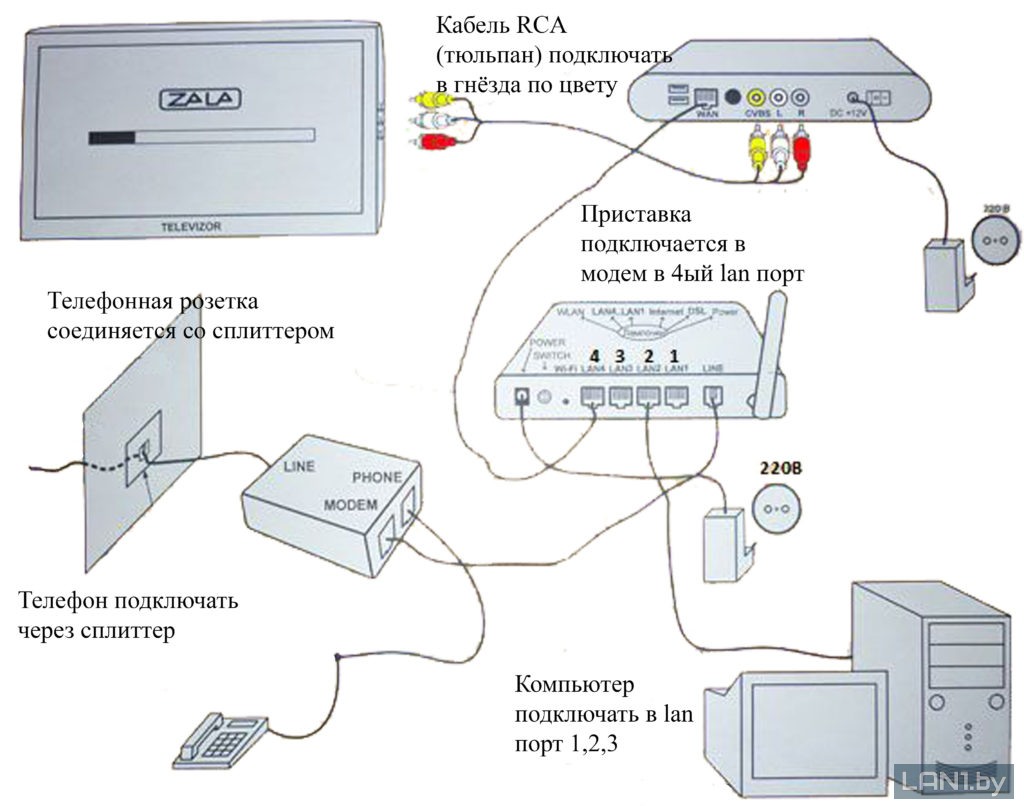


 Создать избранный список можно путём нажатия нескольких кнопок.
Создать избранный список можно путём нажатия нескольких кнопок.
Ваш комментарий будет первым